原文地址:下载并在IIS服务器上为网站绑定SSL证书_数字证书管理服务(原SSL证书)(SSL Certificate)-阿里云帮助中心
本文介绍如何在IIS(Internet Information Services)服务器导入SSL证书,具体包括下载以及导入PFX格式的证书文件的方法、为网站绑定证书的参数配置,以及安装证书后的效果验证。成功配置SSL证书后,您将能够通过HTTPS加密通道安全访问IIS服务器,确保数据传输的安全性。 重要
本文以Windows Server 2012 R2操作系统、IIS 8为例介绍,不同版本的Windows操作系统或IIS服务器,导入证书或为网站绑定证书的操作有所差异,如有问题,请联系产品技术专家进行咨询,详情请参见专家一对一服务。
前提条件已通过数字证书管理服务控制台签发证书。具体操作,请参见购买正式证书和提交证书申请。 SSL证书绑定的域名已完成DNS解析,即您的域名已正确映射到主机IP地址。您可以通过控制台常用证书工具中的DNS生效验证,检测域名DNS解析是否生效。具体操作,请参见DNS生效验证。 已在Web服务器开放443端口(HTTPS通信的标准端口)。 如果待部署SSL证书的网站计划部署在中国内地,则您需要按照工信部的相关要求完成ICP备案,否则将影响网站的正常访问。更多信息,请参见什么是ICP备案。
步骤一:下载SSL证书步骤二:导入SSL证书连接到装有Windows Server 2012 R2操作系统的服务器。 如果使用云服务器ECS,您可以通过多种方式连接云服务器ECS。关于连接方式的更多信息,请参见ECS远程连接方式概述。 将解压后的SSL证书文件上传至服务器。 说明
您可以使用远程登录工具附带的本地文件上传功能,上传文件。例如PuTTY、Xshell或WinSCP等。如果您使用的是阿里云云服务器 ECS,上传文件具体操作,请参见使用远程桌面或Windows APP向Windows实例传输文件或上传文件到Linux云服务器。
在服务器上使用Win+R组合键,打开运行对话框,输入mmc,单击确定。 在MMC控制台,添加证书管理单元。 在控制台的顶部菜单栏,选择文件 > 添加/删除管理单元。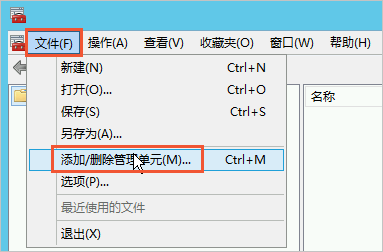 在添加或删除管理单元对话框,从左侧可用的管理单元列表中选择证书,单击添加。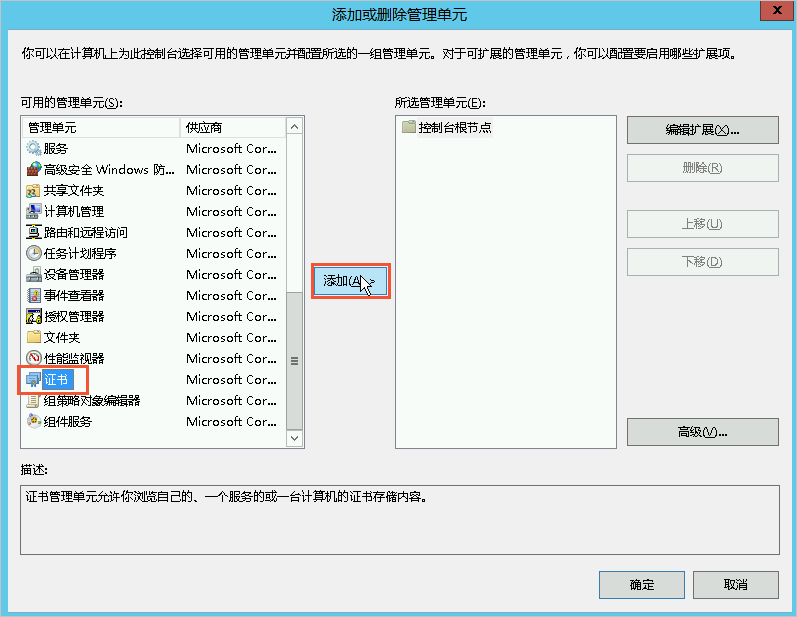 在证书管理单元对话框,选择计算机账户,单击下一步。 在选择计算机对话框,选择本地计算机(运行此控制台的计算机),单击完成。 在添加或删除管理单元对话框,单击确定。
在控制台左侧导航栏,展开控制台根节点 > 证书(本地计算机),然后将光标放置在个人并单击鼠标右键,选择所有任务 > 导入。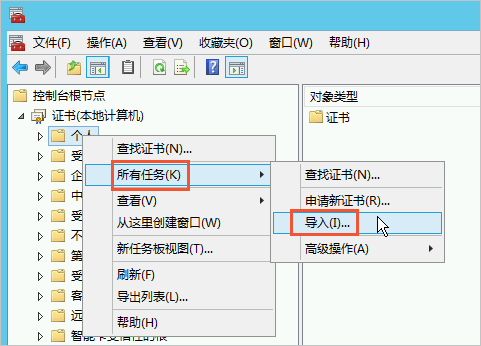 根据对话框提示,完成证书导入向导。 欢迎使用证书导入向导:单击下一步。 要导入的文件对话框:单击浏览,打开PFX格式的证书文件,单击下一步。 在打开文件时,您必须先将文件类型设置为所有文件(*),然后再选择证书文件。 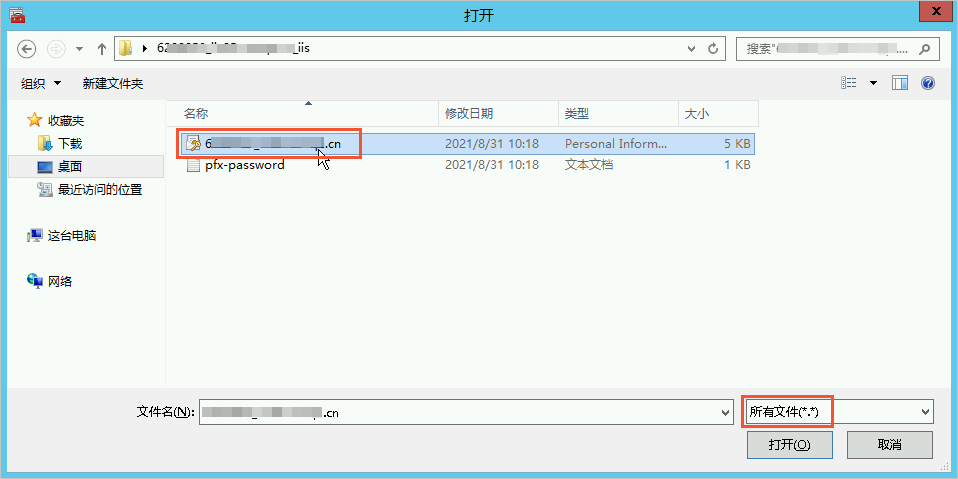
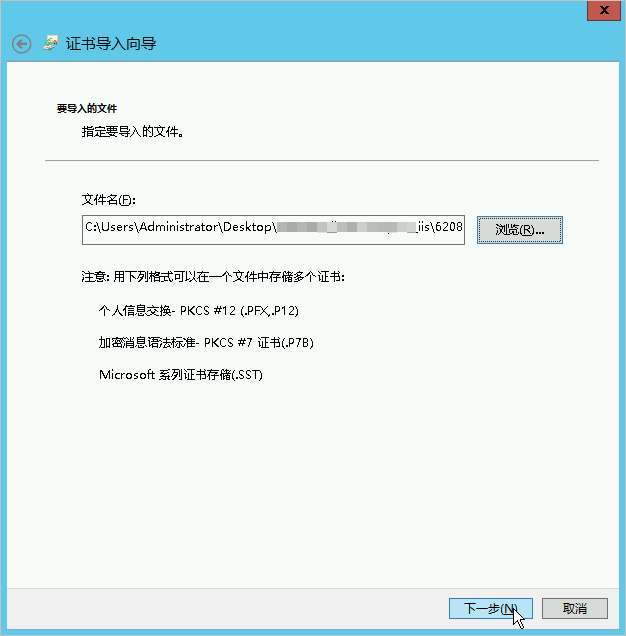
私钥保护:打开TXT格式的私钥文件,复制文件内容,并将内容粘贴在密码文本框,单击下一步。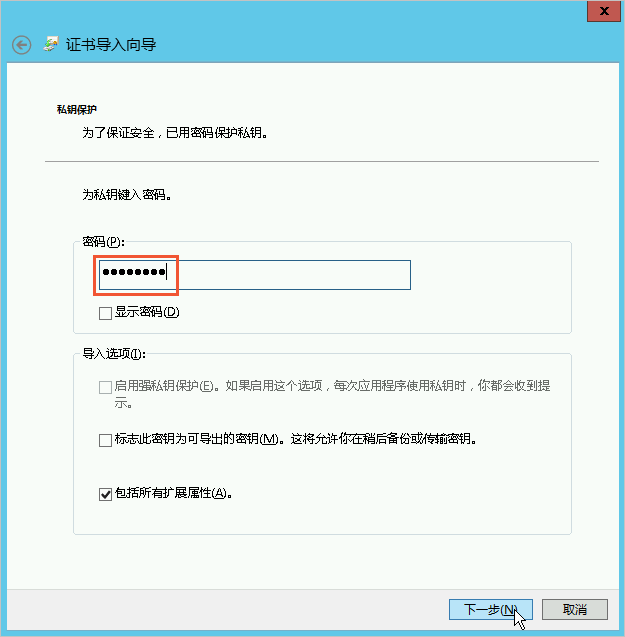 证书存储:选中根据证书类型,自动选择证书存储,单击下一步。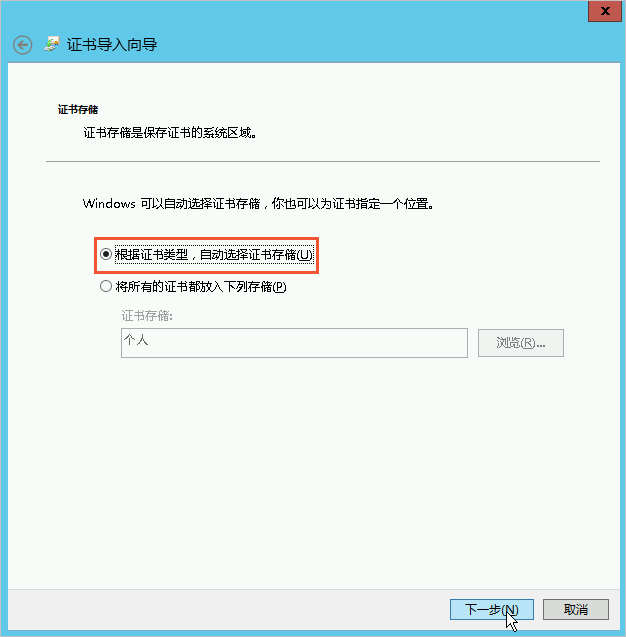 正在完成证书导入向导:单击完成。 收到导入成功提示后,单击确定。
步骤三:为网站绑定SSL证书单击 开始图标,单击服务器管理器。 开始图标,单击服务器管理器。 单击工具,单击Internet Information Services (IIS) 管理器。 说明
如果您的Windows服务器没有Internet Information Services (IIS) 管理器,请参见如何在 Windows 系统中安装 IIS 管理器?
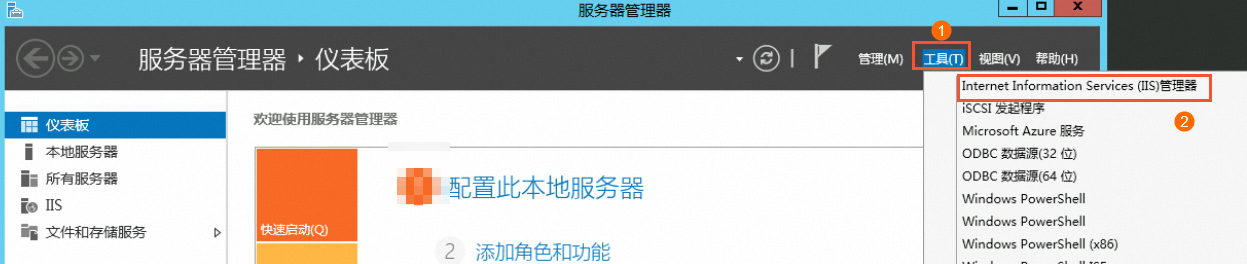
在左侧连接区域,展开服务器,单击网站,在网站列表单击对应的网站,在右侧操作区域,单击绑定。 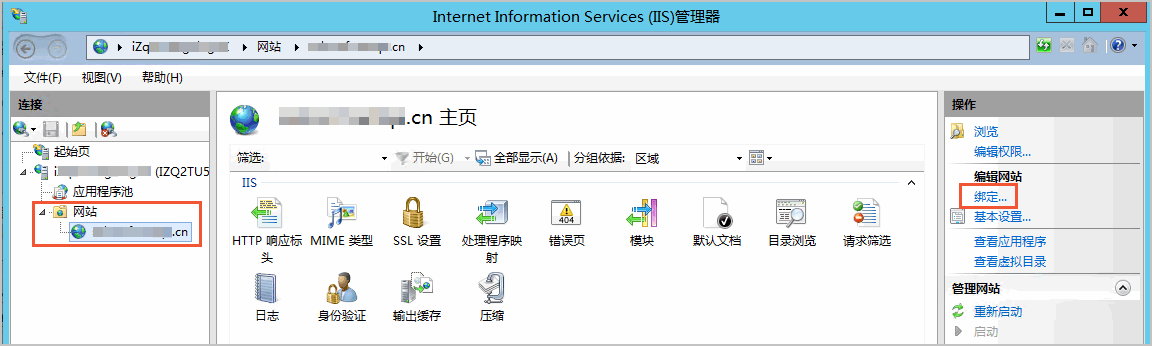
在网站绑定对话框,单击添加。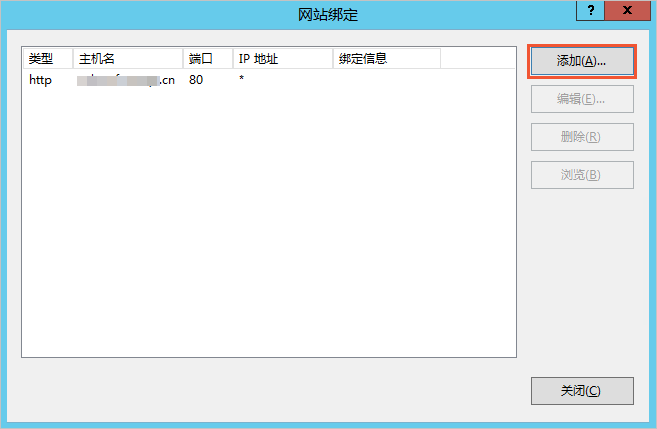 在添加网站绑定对话框,完成网站的相关配置,并单击确定。 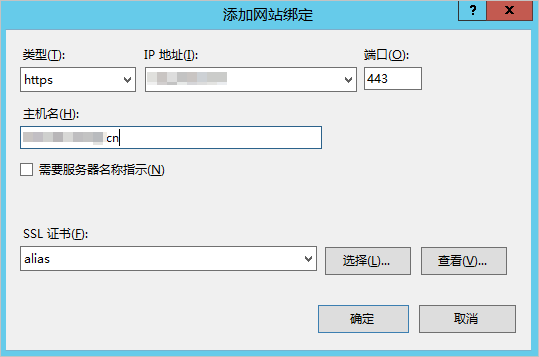 网站绑定的具体配置如下: 网站绑定的具体配置如下:
完成配置后,您可以在网站绑定列表查看已添加的https类型网站绑定。
在网站绑定对话框,单击关闭。
步骤四:验证SSL证书是否安装成功证书安装完成后,您可通过访问证书绑定的域名验证该证书是否安装成功。
https://yourdomain #需要将yourdomain替换成证书绑定的域名。
如果网页地址栏出现小锁标志,表示证书已经安装成功。 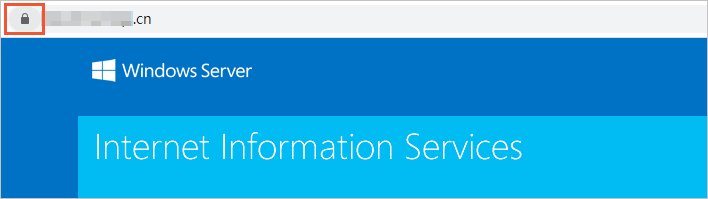
相关文档
|